Cara Memperbaiki Kode Kesalahan Mac -50 Saat Menyalin atau Memindahkan File
Pemecahan Masalah Mac Panduan Pemecahan Masalah / / August 05, 2021
Kita semua tahu bahwa Mac adalah salah satu sistem operasi komputer paling terkenal di dunia dengan basis pengguna yang sangat besar. Namun ini tidak berarti bahwa orang yang menggunakan Mac tidak dapat mengalami masalah apa pun. Baru-baru ini, banyak orang mengklaim bahwa mereka menemukan Kode Kesalahan Mac -50 ketika mencoba menyalin atau memindahkan file di sistem mereka. Masalahnya dapat terjadi karena beberapa alasan, termasuk file sementara terjebak dalam keadaan limbo, metadata file yang buruk, Masalah data NVRAM dan PRAM, masalah pada file drive, kesalahan firmware OS, atau drive diformat ke file yang salah Tipe.
Sekarang Anda menyadari masalah ini, dan sekarang saatnya untuk menyelesaikannya. Teruslah membaca untuk mengetahui cara memperbaiki Kode Kesalahan Mac -50 yang Anda dapatkan saat menyalin atau memindahkan file.

Daftar Isi
-
1 Memperbaiki Kode Kesalahan Mac -50
- 1.1 Reboot Sistem Mac Anda
- 1.2 Prosedur Power-cycle
- 1.3 Ubah Nama File
- 1.4 Setel ulang NVRAM dan PRAM
- 1.5 Jalankan Fitur Pertolongan Pertama
- 2 Bungkus
Memperbaiki Kode Kesalahan Mac -50
Ada beberapa hal yang dapat Anda lakukan untuk mengatasi masalah tersebut. Namun, kita akan mulai dengan yang sederhana dan kemudian ke yang lebih kompleks. Teruslah membaca untuk mengetahui tentang mereka.
Reboot Sistem Mac Anda

Ini adalah solusi paling dasar untuk memulai sebelum mencoba apa pun yang rumit. Jika kesalahan disebabkan karena file yang macet dalam keadaan limbo, metode ini akan menyelesaikan masalah Anda. Reboot akan membantu membersihkan folder temp dan masalah akan teratasi.
Prosedur Power-cycle
Jika reboot tidak berhasil untuk Anda, maka masalahnya ada pada jenis file temp yang Anda tangani. Masalah ini dapat diatasi dengan memaksakan prosedur siklus daya. Metode ini akan memaksa sistem operasi untuk menghapus setiap masalah terkait file temp. Untuk memaksa prosedur siklus daya, ikuti langkah-langkah yang diberikan di bawah ini:

- Pertama dan terpenting, lepaskan drive eksternal atau flash drive USB yang terhubung ke sistem Mac Anda. Kemudian, klik ikon Apple di sudut kiri atas sistem Anda.
- Ketuk Matikan dari menu.
- Sekarang Anda perlu menunggu hingga prosedur selesai. Setelah itu, cabut kabel power dari stopkontak. Ini akan membantu menguras kapasitor daya.
- Terakhir, restart komputer dan coba salin atau pindahkan file lagi.
Jika Kode Kesalahan -50 masih muncul, lanjutkan ke langkah berikutnya.
Ubah Nama File
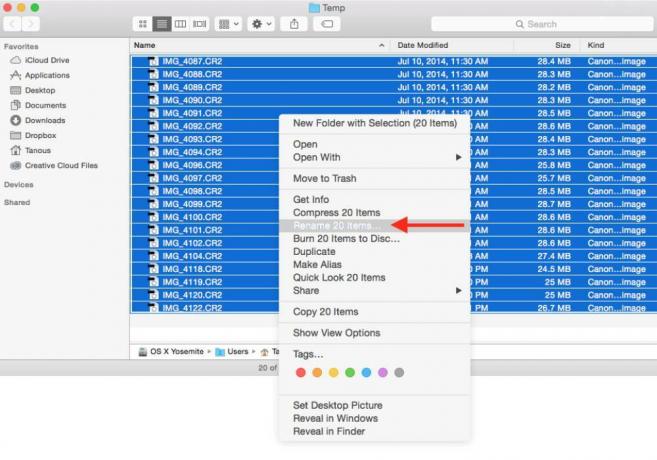
Alasan lain di balik Anda menghadapi Kode Kesalahan -50 mungkin karena metadata file yang buruk. Anda dapat mengatasi masalah ini dengan mengganti nama file dan mengubah ekstensinya. Jika prosedur berhasil, maka Anda dapat memulihkan nama dan ekstensi sebelumnya dengan mengubahnya lagi.
Jika Anda masih menghadapi kesalahan, lanjutkan ke perbaikan berikutnya.
Setel ulang NVRAM dan PRAM
Nah, jika salah satu metode di atas tidak berhasil untuk Anda, mungkin itu karena masalahnya sudah mengakar dalam di NVRAM (Non-Volatile Random-Access Memory) atau PRAM (Parameter RAM). Untuk mengatasi Kode Kesalahan -50, Anda perlu mengatur ulang keduanya.
- Mulailah dengan mematikan sistem Mac Anda.
- Segera setelah Anda menyalakannya, tekan Option + Command + P + R bersamaan selama sekitar 20 detik.
- Sekarang, dengarkan suara startup dan segera setelah Anda mendengar yang kedua, lepaskan keempat tombol sekaligus. Logo Apple akan hilang.
- Terakhir, mulai ulang sistem dan coba salin atau pindahkan file lagi.
Jalankan Fitur Pertolongan Pertama

Terkadang alasan di balik Kode Kesalahan Mac -50 adalah file drive yang rusak. Ini biasanya terjadi ketika Anda mencoba menyalin atau memindahkan file dari hard drive eksternal. Untuk mengatasinya, Anda perlu menggunakan fitur Pertolongan Pertama di bagian Disk Utility. Teruslah membaca untuk mengetahui lebih banyak tentang itu secara detail:
- Buka aplikasi Finder dan ketuk tombol Go yang terletak di bar bagian atas.
- Sekarang, cari Utilities di menu, lalu ketuk di atasnya.
- Di dalam Utilities, cari Disk Utility. Setelah Anda menemukannya, klik di atasnya.
- Di Disk Utility, Anda akan menemukan opsi Boot drive di sisi kiri. Klik di atasnya.
- Setelah itu, Anda akan melihat opsi Pertolongan Pertama di bagian atas layar.
- Setelah Anda mengkliknya, prompt konfirmasi akan muncul. Klik Jalankan untuk memulai proses.
- Setelah selesai, Anda dapat mengulangi proses tersebut untuk semua perangkat eksternal yang terhubung.
- Terakhir, mulai ulang sistem Mac Anda, dan coba salin atau pindahkan file lagi.
Bungkus
Saya harap metode yang disebutkan di atas membantu Anda menyingkirkan Kode Kesalahan Mac -50. Jika masalah masih berlanjut, gunakan Alat Perbaikan Reimage, yang akan membantu mengganti file yang rusak. Ini juga akan membantu dalam mengoptimalkan sistem Mac Anda.

![Cara Memasang Stock ROM pada Meizu M1c Metal [File Firmware / Unbrick]](/f/8e706dd4a432804ff8792670192f1c1c.jpg?width=288&height=384)
![Cara Memasang Stock ROM di Advance HL7257 [File Flash Firmware]](/f/f5ebd28e3054cd2c20fa8f3b0e6950dc.jpg?width=288&height=384)
